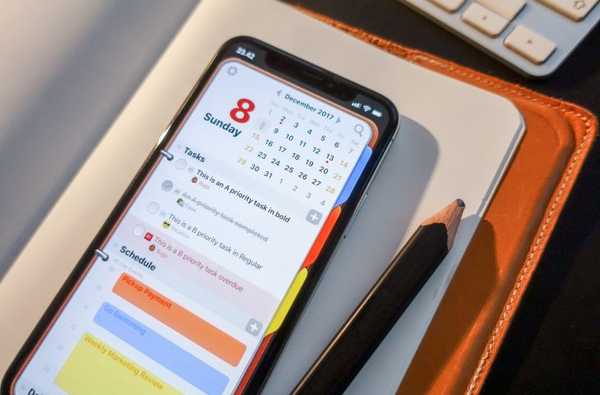iOS 11 adalah sistem operasi mobile terbaru Apple, tetapi sama seperti setiap musim gugur ketika pembaruan firmware yang signifikan keluar, tidak semua perangkat menunjukkan masa pakai baterai terbaik setelah memperbarui.
Pada bagian ini, kami akan membahas dengan Anda sejumlah cara untuk mengoptimalkan masa pakai baterai iPhone atau iPad Anda sehingga Anda menghabiskan lebih sedikit waktu untuk ditambatkan ke outlet listrik..
Tapi pertama-tama…
Ingatlah bahwa daftar ini subyektif, dan semua yang ada di dalamnya adalah opsional. Kami tidak akan mengharapkan ada dari Anda untuk menerapkan semua saran ini. Alih-alih, campur dan padukan fitur yang tampaknya cocok untuk Anda dan gaya serta persyaratan penggunaan Anda.
Batasi Layanan Lokasi

Layanan lokasi sangat menguras baterai di iPhone atau iPad Anda. Ping yang terus-menerus dari lokasi Anda pada kecepatan refresh yang sering seperti itu akan memakan masa pakai baterai Anda secepat yang saya bisa lakukan..
Tidak seperti versi iOS sebelumnya, iOS 11 hadir dengan cara baru yang menguntungkan untuk membatasi aplikasi dari mendapatkan lokasi Anda sepanjang waktu, dan kami sarankan Anda memanfaatkannya.
Untuk melakukannya, navigasikan ke Pengaturan → Privasi → Layanan Lokasi dan mengatur setiap aplikasi secara individual dengan pengaturannya sendiri. Pilih opsi “Saat Menggunakan” untuk sebanyak mungkin aplikasi yang membutuhkan lokasi Anda, karena banyak aplikasi mencoba memperoleh lokasi Anda di latar belakang tanpa alasan yang jelas..
Jangan lupa untuk mengutak-atik layanan lokasi berbasis sistem Anda juga. Misalnya, Anda mungkin tidak perlu Iklan Apple Berbasis Lokasi diaktifkan sepanjang waktu.
Atur kecerahan tampilan Anda

Fitur auto-brightness iPhone Anda tidak hilang di iOS 11, itu hanya memiliki rumah baru di bawah Pengaturan → Umum → Aksesibilitas → Tampilkan Akomodasi.
Sebaiknya gunakan kecerahan otomatis jika memungkinkan karena display Anda memberi daya tahan baterai seperti tidak ada hari esok.
Di sisi lain, perhatikan bahwa kecerahan tampilan manual bisa lebih baik dalam beberapa situasi, seperti situasi di mana Anda berada di luar di bawah sinar matahari dan tidak ingin kecerahan layar Anda meroket hingga 100% untuk periode waktu yang lama.
Gunakan Kunci Otomatis

Sepele seperti kedengarannya, Kunci Otomatis berguna untuk menghemat baterai. Apple bermaksud ini sebagai fitur keamanan lebih daripada penghematan baterai, tetapi pikirkanlah - jika tampilan Anda mati secara otomatis, maka itu tidak akan menggunakan jus baterai sebanyak yang akan bertahan lama untuk waktu yang lama.
Anda dapat menyesuaikan pengaturan kunci otomatis Pengaturan → Tampilan & Kecerahan → Kunci Otomatis.
Matikan Naikkan untuk Bangun

Jika Anda memiliki iPhone 6s atau lebih baru, maka ponsel Anda mendukung Raise to Wake, yang membuat layar menyala ketika mengangkat iPhone Anda untuk melihatnya..
Ini fitur kenyamanan, tetapi juga penghilang baterai. Sensor di dalam iPhone Anda selalu tetap aktif agar fitur ini berfungsi, sehingga menonaktifkannya dapat mengurangi konsumsi daya.
Pengaturan Naikkan untuk Bangun Anda tersedia di bawah Pengaturan → Tampilan & Kecerahan.
Kontrol Latar Belakang Refresh Aplikasi

Background App Refresh memungkinkan aplikasi menyegarkan data mereka di latar belakang sehingga mereka dapat memuat lebih cepat saat diluncurkan. Namun demikian, ini juga sama dengan penggunaan daya bahkan ketika Anda tidak menggunakan perangkat Anda.
Anda dapat membatasi Penyesuaian Aplikasi Latar Belakang untuk aplikasi tertentu atau menonaktifkannya sepenuhnya untuk mengurangi penggunaan daya dari Pengaturan → Umum → Refresh Aplikasi Latar Belakang panel preferensi.
Hapus aplikasi yang haus kekuasaan

Anda dapat menggunakan Pengaturan → Baterai panel preferensi untuk mengukur aplikasi apa yang paling banyak menggunakan masa pakai baterai Anda. Jika Anda melihat bahwa aplikasi yang tidak benar-benar Anda butuhkan menyedot satu ton jus baterai Anda, Anda mungkin dapat menghapusnya dan menyelesaikan masalah baterai Anda sekaligus.
Ingatlah bahwa beberapa aplikasi beroperasi di latar belakang atau menggambar layanan lokasi, jadi pastikan untuk berpikir keras tentang mengapa aplikasi bisa menggunakan begitu banyak daya tahan baterai. Mungkin Anda hanya menggunakan aplikasi secara berlebihan dan dapat mengendalikan situasi dengan menggunakannya lebih jarang.
Gunakan wallpaper diam

Wallpaper Anda dapat memiliki dampak dramatis pada daya tahan baterai Anda juga, terutama jika Anda menggunakan wallpaper 'Dynamic' Apple atau wallpaper berbasis "Live Photo" alih-alih gambar diam. Efek bergerak ini menggunakan lebih banyak daya GPU daripada rekan-rekan mereka yang masih.
Untuk mengubah wallpaper Anda menjadi wallpaper diam yang ramah baterai, Anda dapat mengunjungi Pengaturan → Wallpaper dan pilih gambar diam stok favorit Anda.
Batasi notifikasi yang masuk

Banyak aplikasi Anda mencoba memberi tahu Anda sepanjang hari, dan apakah itu sesuatu yang penting seperti pesan teks dari ibu atau sesuatu yang bodoh seperti notifikasi game yang mengatakan bahwa desa Anda dikepung, notifikasi ini memengaruhi masa pakai baterai Anda.
Anda tidak hanya mengizinkan aplikasi untuk memproses informasi dan terhubung ke internet di latar belakang untuk memberi tahu Anda, tetapi setiap notifikasi juga membangunkan layar Anda dan memerlukan jus baterai untuk melakukannya.
Kamu bisa berkunjung Pengaturan → Pemberitahuan untuk memahami aplikasi mana yang dapat mengeluarkan pemberitahuan. Batas pengaturan akan membantu Anda memaksimalkan masa pakai baterai Anda.
Memanfaatkan Panggilan Wi-Fi

Setiap kali koneksi seluler Anda melemah, iPhone Anda bekerja lebih keras untuk mempertahankannya. Jika perangkat Anda memiliki kemampuan Panggilan Wi-Fi, dan operator Anda mendukungnya, pertimbangkan untuk menyalakannya.
Tidak hanya Wi-Fi biasanya lebih cepat dan lebih dapat diandalkan daripada data seluler, tetapi juga lebih hemat daya. Panggilan Wi-Fi menghasilkan panggilan berkualitas lebih baik juga.
Anda dapat menyalakannya dari Pengaturan → Telepon → Panggilan Wi-Fi.
Nonaktifkan Unduhan Otomatis

Tidak ada yang berteriak "Saya sangat haus" seperti proses otomatis yang terjadi di latar belakang, jadi pertimbangkan untuk membatasi Pengunduhan Otomatis perangkat Anda Pengaturan → iTunes & App Store.
Di sini, Anda dapat mengonfigurasi unduhan otomatis untuk konten iTunes atau App Store yang telah Anda unduh di perangkat lain atau pembaruan aplikasi yang masih menunggu perhatian Anda.
Anda tidak hanya akan melihat manfaat penghematan daya dari menonaktifkan fitur ini, tetapi Anda juga mencegah aplikasi seperti Facebook mendorong fitur-fitur baru yang tidak diinginkan ke tenggorokan Anda sesering mungkin.
Kurangi animasi dan gerakan

iOS 11 jauh lebih berat pada animasi UI daripada versi iOS sebelumnya, jadi dapat dimengerti bahwa pembaruan ini mungkin menggunakan baterai lebih sedikit karena memberikan tekanan lebih tinggi pada GPU perangkat.
Jika Anda ingin menghemat masa pakai baterai dengan biaya animasi yang kurang cantik, Anda dapat mengaktifkan sakelar sakelar Reduce Motion di bawah Pengaturan → Umum → Aksesibilitas.
Sebagai bonus, Anda dapat mematikan Efek Pesan Putar-Otomatis saat Anda berada di sini karena fitur-fitur iMessage yang baru ini juga cukup intensif untuk GPU.
Letakkan beberapa penutup telinga pada fitur 'Hey Siri'

Fitur 'Hey Siri' memungkinkan Anda mengakses Siri hanya dengan menyebutkan namanya, tetapi juga memengaruhi usia baterai Anda karena iPhone Anda harus mendengarkan suara Anda untuk menggumamkan kata kunci setiap saat..
Anda dapat menonaktifkan 'Hey Siri' dari Pengaturan → Siri & Pencarian.
Jauhkan video dari pemutaran otomatis di App Store

Fitur baru lainnya di iOS 11 adalah App Store yang didesain ulang, dan meskipun jauh lebih mendalam, pratinjau video putar otomatis untuk aplikasi dapat berdampak negatif pada masa pakai baterai..
Kami sarankan untuk mematikan fitur ini, dan Anda dapat melakukannya dari Pengaturan → iTunes & App Store.
Matikan radio nirkabel bila tidak diperlukan

Jika Anda putus asa, Anda dapat mematikan radio nirkabel perangkat Anda sampai Anda siap menggunakannya. Anda dapat melakukannya dari Control Center dengan mengaktifkan Mode Pesawat, yang mencegah transmisi nirkabel dari pengalihan.
Meskipun toggle data individual iOS 11 tidak sepenuhnya menonaktifkan transmisi nirkabel karena Apple tidak ingin merusak fungsionalitas Apple Watch atau AirPlay, Mode Pesawat masih merupakan taruhan yang aman..
Perlu diingat juga bahwa sementara toggle individu tidak menonaktifkan transmisi nirkabel secara keseluruhan, mereka masih akan menghambat banyak dari mereka; ini berarti Anda akan melihat penghematan baterai.
Aktifkan Mode Daya Rendah

No-brainer lainnya adalah mengaktifkan Mode Daya Rendah, yang membatasi fitur seperti pengambilan email, Hey Siri, Penyegaran Aplikasi Latar Belakang, kecerahan layar, Kunci-Otomatis, dan efek visual untuk mengurangi konsumsi daya keseluruhan perangkat Anda dan memaksimalkan efisiensi.
Fitur ini dapat dihidupkan dari Pusat Kontrol dengan sakelar baru di iOS 11, atau dengan masuk ke Pengaturan → Baterai dan menyalakan sakelar.
Gunakan Apple Watch Anda kapan pun memungkinkan

Apple Watch adalah alat yang sangat baik untuk mengakses notifikasi dan aplikasi tanpa meraih iPhone Anda, dan sejak peluncuran Apple Watch Series 3, perangkat yang dapat dipakai menjadi jauh lebih mampu..
Apple Watch tidak hanya terhubung ke Wi-Fi sendiri, tetapi versi LTE dapat digunakan secara independen dari iPhone Anda. Dengannya, Anda dapat membuka Siri, melihat data aplikasi, dan menanggapi notifikasi tanpa memengaruhi masa pakai baterai iPhone Anda.
Idenya di sini adalah untuk 'membagi dan menaklukkan' tugas Anda antara dua perangkat sehingga iPhone Anda bukan satu-satunya yang mengambil pemukulan sepanjang waktu.
Gunakan headphone berkabel alih-alih nirkabel

Meskipun iPhone 7 dan yang lebih baru tidak memiliki jack headphone standar 3.5mm, itu bukan alasan untuk menyerah pada kabel dulu.
IPhone Anda masih dilengkapi dengan jack headphone ke adaptor Lightning di dalam kotak, dan ada beberapa headphone berbasis Lightning di pasaran (termasuk EarPods di dalam kotak) yang dapat Anda gunakan sebagai alternatif headphone nirkabel..
Idenya di sini adalah untuk menghemat daya dengan mengurangi jumlah sinyal nirkabel yang perlu ditransmisikan oleh iPhone Anda. Mengutip Apple, Anda dapat melihat perbedaan 10-20 jam antara menggunakan headphone kabel dan nirkabel, jadi Anda harus merenungkan menggunakannya kapan pun Anda bisa menghemat jus baterai.
Gunakan hanya perangkat Anda pada suhu operasi

Alasan yang sering dianggap kurang penting untuk pengurasan baterai yang signifikan adalah penggunaan perangkat dalam kondisi suhu ekstrem.
Di mana saja di antara 62 dan 72º Fahrenheit lebih disukai, meskipun Anda dapat menggunakan iPhone atau iPad Anda hingga 95º sebelum mulai rewel. Di atas suhu ini, Apple mengatakan bahwa perangkat Anda mungkin tidak beroperasi seperti yang diharapkan, dan itu termasuk menguras baterai secara signifikan.
Jika Anda berada dalam kondisi ini, coba bawa perangkat Anda ke kisaran suhu yang diinginkan dan simpan di sana.
Perbarui iOS secara teratur

Apple terus memperbarui iOS dengan penyempurnaan perangkat lunak dan perbaikan bug. Baik itu peningkatan kecil UI atau solusi untuk kebocoran memori dan masalah lainnya, pembaruan bertahap cenderung meningkatkan kinerja perangkat dan masa pakai baterai Anda..
Anda dapat memeriksa pembaruan dari Pengaturan → Umum → Pembaruan Perangkat Lunak. Setiap pembaruan yang tersedia akan menunggu Anda di sana.
Apakah iOS 11 menguras baterai perangkat Anda lebih cepat dari yang diharapkan? Jika demikian, apa yang Anda lakukan untuk menghemat baterai? Bagikan komentar Anda!